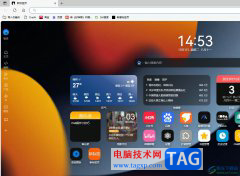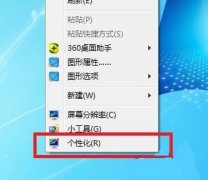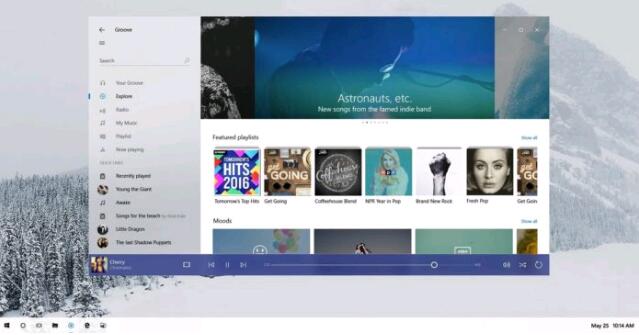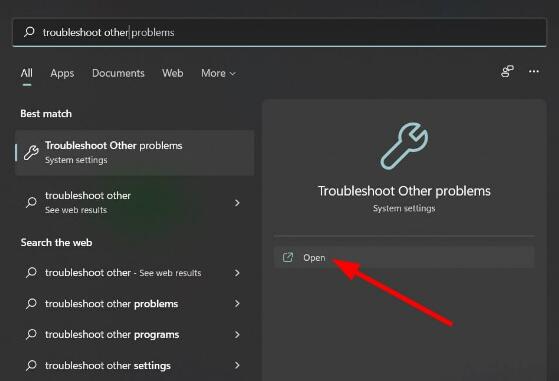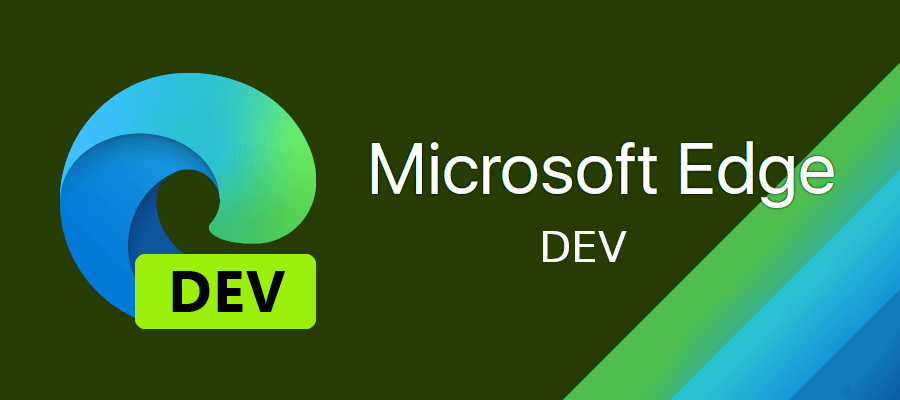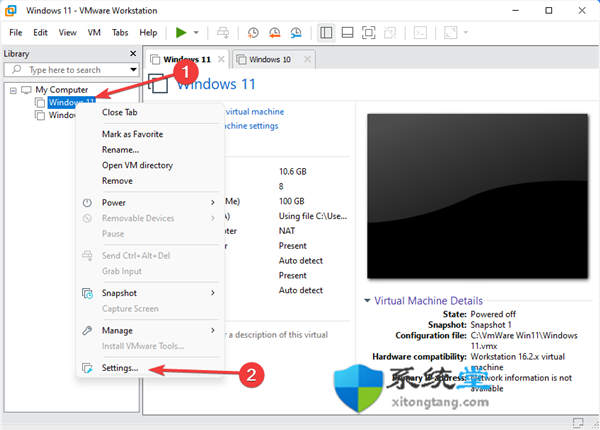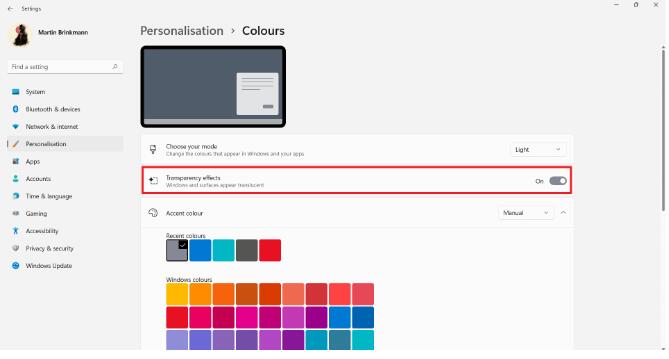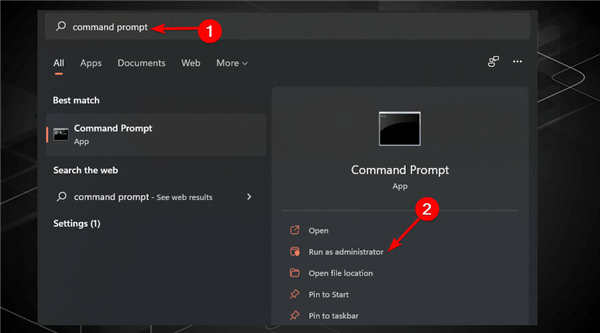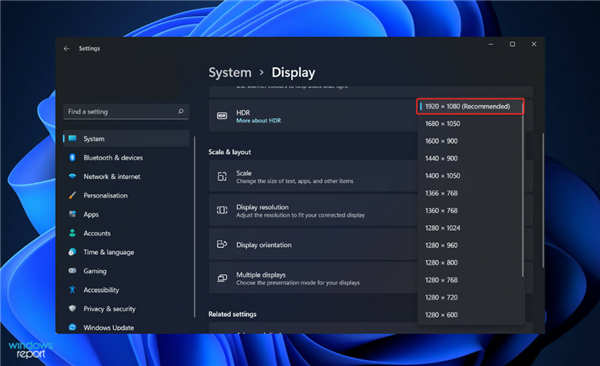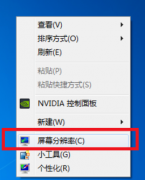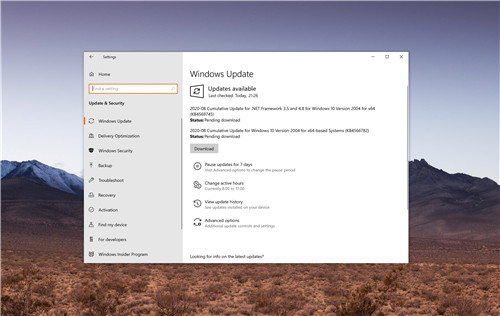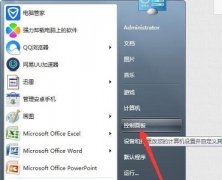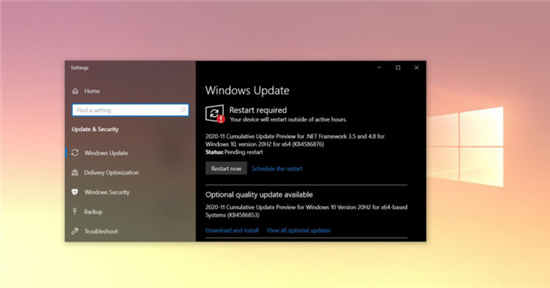修复:Windows11关机框不断随机弹出问题的方法
关机框可以通过键盘快捷键快速启动,以退出、切换用户、关机、重新启动或使计算机进入睡眠状态。但是,一些用户报告说它在 Windows 11 中不断随机弹出。
它不仅影响您的 Windows 体验,而且不利于在系统上工作时取得进展。而且,最糟糕的是,网络上没有足够的可靠信息来解决问题。
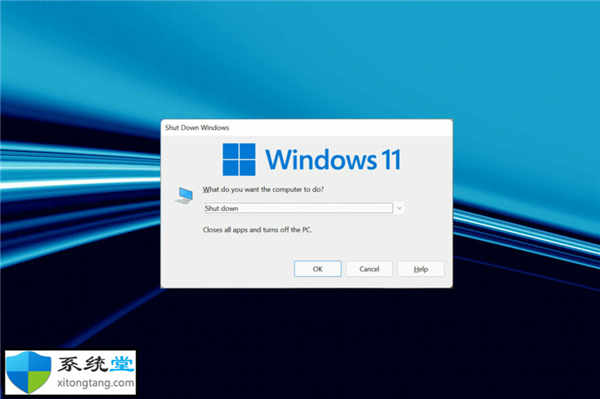
因此,我们决定专门列出本指南来列出原因并引导您完成最有效的修复,以防止 Windows 11 关闭框随机弹出。
➡什么原因导致 Windows 11 关机框随机弹出?
有很多问题会导致 Windows 11 关机框随机出现,即使您没有按任何键或就此而言,即使使用计算机也是如此。下面给出了最可能导致 PC 上出现错误的问题:
• 当前版本的 Windows 11 中的错误
• 损坏的系统文件
• 冲突的应用程序
• 系统感染了恶意软件或病毒
上面列出的原因应该为您提供基本的见解并帮助解决问题。如果您能够确定问题,请在下一节中执行相关修复。否则,请按照所列顺序中的步骤快速消除错误。
➡如果在 Windows 11 中不断弹出关机框,我该怎么办?
1. 重新启动您的 Windows 11 电脑
2.更新Windows 11
众所周知,微软会解决这些错误并在后续版本中为它们发布补丁。因此,我们建议您更新操作系统并检查错误是否已修复。
3.卸载任何最近的操作系统更新
如果您在之前的方法中找不到更新的版本,卸载当前更新并恢复到操作系统的最新版本可以防止 Windows 11 中随机弹出关机框。
4.运行SFC扫描和DISM工具
SFC (系统文件检查器)扫描在计算机上查找损坏的系统文件,如果找到,则将它们替换为存储在驱动器上的缓存副本。
同时,DISM (部署映像服务和管理)工具会扫描可能影响操作系统功能的任何类型的损坏和其他问题,并消除它们。
运行两次扫描后,检查关闭框是否停止在 Windows 11 中随机弹出。或者,您可以尝试比 Windows 内置工具更先进的Restoro 。
5. 扫描恶意软件
6.删除有冲突的应用程序
如果您最近开始遇到该错误,则它也可能是与操作系统功能冲突的应用程序。
列出您第一次遇到错误时安装的所有应用程序。现在,开始一次卸载一个应用程序,每次更改后重新启动计算机以使更改完全生效,并检查问题是否已消除。
识别并卸载有冲突的应用程序后,请重新安装在故障排除过程中删除的其他应用程序。
7.执行系统还原
确保保存所有打开的文件以避免丢失数据,因为计算机会在恢复过程中重新启动。
如果上面列出的方法都不能帮助消除导致 Windows 11 中随机弹出关机框的问题,则恢复系统可能会有所帮助。
执行还原时,其想法是将系统恢复到不存在错误的状态。请注意,这不会影响存储的文件,但最近的应用程序或配置的设置可能会被删除。